В наше время, когда смартфоны стали незаменимым помощником в жизни каждого из нас, мы часто храним на них огромное количество важной информации: фотографии, видео, документы. К сожалению, иногда мы случайно удаляем нужные нам файлы, и эта потеря может показаться невосполнимой. Однако, существуют способы восстановления удаленных данных и в этой статье мы расскажем вам, как вернуть удаленные файлы из корзины телефона.
Первым вариантом является использование специальных программ и приложений для восстановления данных, которые существуют для разных операционных систем. Например, для устройств на базе Android можно воспользоваться программами, такими как DiskDigger, Dumpster или Disk Drill. Они позволяют сканировать внутреннее хранилище телефона и восстанавливать удаленные файлы.
Однако, перед началом использования такой программы необходимо обратить внимание на важный момент: восстановленные файлы могут быть повреждены или частично утрачены. Восстановление зависит от нескольких факторов, таких как время, которое прошло с момента удаления файла, и наличие свободного места на устройстве. Также, необходимо помнить, что приложения для восстановления файлов могут быть несовместимы с некоторыми моделями телефонов или версиями операционных систем.
Кроме использования специальных программ, существует еще один способ восстановления удаленных файлов с помощью облачного хранилища. Если вы регулярно синхронизировали свое устройство с облачным сервисом, таким как Google Диск или iCloud, то ваши удаленные файлы могут быть всего в паре кликов от вас. Войдите в свой аккаунт облачного хранилища через веб-браузер или приложение на другом устройстве, найдите корзину или папку "Удаленные файлы" и восстановите нужную информацию. Такой способ восстановления files особенно эффективен, если вы случайно удалили файлы недавно.
Как восстановить удаленные файлы из корзины телефона: подробная инструкция
Удаление важных файлов на телефоне может быть очень неприятным процессом. Однако, не все потеряно! Существует способ восстановить удаленные файлы из корзины телефона, и мы расскажем вам подробную инструкцию по этому процессу.
1. Проверьте корзину телефона:
Первым шагом является проверка корзины вашего телефона. Некоторые операционные системы имеют функцию корзины, в которой удаляются файлы в течение определенного времени перед окончательным удалением. Откройте приложение "Файлы" или "Менеджер файлов" на вашем телефоне и найдите раздел "Корзина". Если ваша ОС имеет такую функцию, вы можете найти удаленные файлы и восстановить их, просто перетащив их обратно на ваше устройство.
2. Используйте программное обеспечение для восстановления данных:
Если удаленные файлы не находятся в корзине телефона, может понадобиться использовать специальное программное обеспечение для восстановления данных. Существуют различные программы для восстановления данных, которые можно найти онлайн. Подключите свой телефон к компьютеру и запустите программу восстановления данных. Следуйте инструкциям программы, чтобы найти и восстановить удаленные файлы с вашего телефона. Обратите внимание, что эти программы могут не всегда гарантировать 100% восстановление данных, особенно если файлы были удалены давно или перезаписаны на вашем устройстве.
Примечание: Чтобы максимально увеличить вероятность успешного восстановления файлов, следует немедленно прекратить использование телефона после удаления. Это может предотвратить перезапись данных на телефоне и увеличить шансы на успешное восстановление удаленных файлов.
3. Периодически делайте резервные копии:
Для предотвращения потери данных в будущем рекомендуется регулярно делать резервные копии файлов на телефоне. Существует множество облачных сервисов и приложений, которые позволяют автоматически резервировать данные с вашего телефона. Это поможет вам сохранить важную информацию и файлы в случае их удаления или потери.
Надеемся, что эта подробная инструкция поможет вам восстановить удаленные файлы с вашего телефона. Помните, что чем раньше вы начнете процесс восстановления, тем больше вероятность успешного их восстановления.
Подготовка к восстановлению

Прежде чем приступить к восстановлению удаленных файлов из корзины телефона, необходимо выполнить несколько важных шагов:
- Передайте свой телефон в режим отладки USB. Для этого перейдите в настройки телефона, затем выберите "О телефоне" или "О устройстве" и нажмите несколько раз на "Номер сборки", пока не появится сообщение о том, что вы стали разработчиком. Затем вернитесь в главное меню настроек и найдите раздел "Для разработчиков", где активируйте опцию отладки USB.
- Подключите свой телефон к компьютеру с помощью USB-кабеля. Удостоверьтесь, что телефон определяется компьютером и отображается в проводнике или утилите для управления файлами.
- Убедитесь, что на компьютере установлены необходимые программы и драйверы для работы с вашим телефоном. Это может включать программы для извлечения данных, а также драйверы USB.
- Создайте резервную копию всех важных данных с вашего телефона. В процессе восстановления файлов, возможно, потребуется удаление и восстановление данных, поэтому важно иметь резервную копию, чтобы избежать потери информации.
- Проконсультируйтесь с профессионалами или обратитесь к специализированным онлайн-ресурсам, если вы не уверены в своих навыках или не хотите рисковать потерей данных. Восстановление удаленных файлов может быть сложным процессом, требующим специального программного обеспечения или навыков.
Правильная подготовка к восстановлению удаленных файлов поможет вам максимально эффективно восстановить вашу потерянную информацию. Уделите этому этапу особое внимание, чтобы избежать возможных проблем и неполадок в процессе восстановления.
Использование программы для восстановления файлов
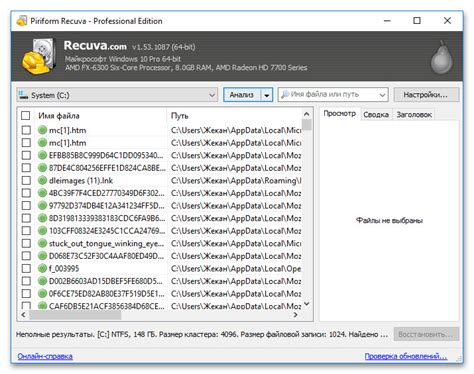
Шаг 1: Загрузка и установка программы
Перейдите на официальный сайт программы для восстановления файлов и загрузите ее на ваше устройство. Установите программу, следуя инструкциям на экране.
Шаг 2: Подключение телефона к компьютеру
Используя кабель USB, подключите ваш телефон к компьютеру. Убедитесь, что ваш телефон включен и разблокирован.
Шаг 3: Запуск программы и выбор устройства
Запустите программу на компьютере. Вам будет предложено выбрать устройство для восстановления файлов. Выберите свой телефон из списка доступных устройств.
Шаг 4: Сканирование устройства
После выбора устройства, программа начнет сканирование вашего телефона на удаленные файлы. Этот процесс может занять некоторое время, особенно если у вас было много удаленных файлов.
Шаг 5: Просмотр и выбор восстановленных файлов
После завершения сканирования, программа отобразит список восстановленных файлов. Вы можете предварительно просмотреть файлы, чтобы убедиться, что они восстановлены корректно. Затем выберите нужные файлы для восстановления и укажите путь для сохранения восстановленных файлов.
Шаг 6: Восстановление файлов
Когда вы выбрали необходимые файлы и указали путь для сохранения, нажмите кнопку "Восстановить" или аналогичную. Программа начнет процесс восстановления файлов на ваш телефон. Пожалуйста, не отключайте телефон от компьютера до окончания процесса восстановления.
Обратите внимание, что успех восстановления удаленных файлов может зависеть от нескольких факторов, включая время, прошедшее с удаления файлов, наличие свободного места на устройстве и использование телефона после удаления файлов.
Восстановление файлов из облачного хранилища
Если вы храните ваши файлы в облачном хранилище, то у вас есть возможность восстановить удаленные файлы даже после того, как они были удалены из корзины на вашем телефоне. Для этого вам понадобится доступ к вашему облачному аккаунту.
Вот пошаговая инструкция о том, как восстановить удаленные файлы из облачного хранилища:
| Шаг | Действие |
|---|---|
| 1 | Откройте приложение облачного хранилища на вашем телефоне. Например, это может быть Google Drive, Dropbox, OneDrive и т. д. |
| 2 | Войдите в свой аккаунт, используя свои учетные данные. |
| 3 | Найдите раздел "Корзина" или "Удаленные файлы" в приложении. |
| 4 | Откройте этот раздел и найдите там удаленные файлы, которые вы хотите восстановить. |
| 5 | Выберите файлы, которые нужно восстановить, и нажмите на кнопку "Восстановить" или аналогичную. |
| 6 | Подождите некоторое время, пока процесс восстановления завершится. Восстановленные файлы появятся в той же папке, где они были до удаления. |
Теперь вы знаете, как восстановить удаленные файлы из облачного хранилища. Помните, что время, в течение которого можно восстановить файлы, может быть ограничено, поэтому рекомендуется регулярно проверять раздел "Корзина" или "Удаленные файлы" в вашем облачном хранилище.